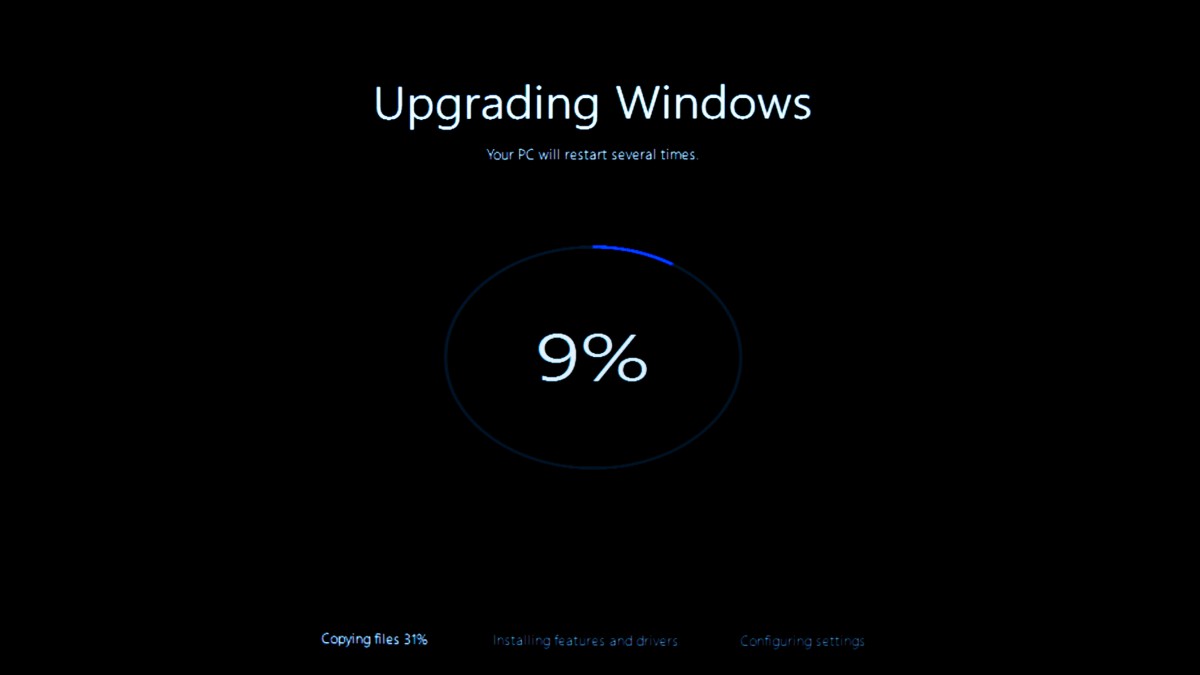 Om du inte släpper Windows 7, du kan förgifta din vattenförsörjning. Förra veckan attackerade en cyberbrottsling en online -system i Floridas stad. De manipulerade på distans de kemiska nivåerna och sköt i höjden mängden lut som gled ner i dricksvattnet.
Om du inte släpper Windows 7, du kan förgifta din vattenförsörjning. Förra veckan attackerade en cyberbrottsling en online -system i Floridas stad. De manipulerade på distans de kemiska nivåerna och sköt i höjden mängden lut som gled ner i dricksvattnet.
Hackaren hade troligen gjort mer om systemoperatören inte hade märkt intrånget. Medan människorna i Oldsmar city hade tur, gjorde deras tjänstemän en dödlig brist som satte alla i fara. Vattenreningsanläggningen sprang på Windows 7, ett jurassystem som Microsoft avbröt från säkerhetsuppdateringar i januari 2020.
Med andra ord, systemet använde föråldrad programvara med välkända sårbarheter som hackare älskar att dra nytta av. Tryck eller klicka här för att se riskerna du tar när du bor hos Windows 7. Om du inte uppgraderar till Windows 10, kan du befinna dig i varmt vatten – bokstavligen!
Jag är inte säker på att jag vill uppgradera
Det är värt att notera Microsoft lovade att förlänga sin Windows 7 stöd för företag fram till 2023, men det kan vara billigare och lättare att uppgradera till Windows 10 nu.
Windows 10 gör multitasking enklare med möjligheten att skala dina flera bildskärmsstorlekar. Det är också säkrare och erbjuder relevanta uppdateringar.
Allt tekniskt. Inget fyllmedel.
Håll dig före den tekniska kurvan med The Current, levererad två gånger i veckan. Inget ludd, inga irriterande annonser, ingen BS.
Dessutom är nya appar och program faktiskt kompatibla med Windows 10. Om du inte har någon annan anledning bör du överväga att uppgradera till Windows 10 så att du kan få de mest uppdaterade versionerna av inbyggda program och ladda ner bra ny programvara. Tryck eller klicka här för att se några fantastiska Windows 10 funktioner.
Om du är redo att uppgradera, Windows 10 OS är tillgängligt på Microsofts webbplats för $ 139.
OK, jag vill uppgradera. Hur gör jag det?
Ju nyare din Windows systemet är, desto lättare blir det att uppgradera. Men om ditt system går tillbaka till när Windows 7 introducerades först, kanske du inte har alla tekniska krav som behövs för en smidig övergång. Microsoft har lagt upp dessa krav på sin webbplats:
- 1 GHz eller snabbare kompatibel processor.
- 1 GB RAM för 32-bitars; 2 GB för 64-bitars.
- Upp till 20 GB ledigt hårddiskutrymme.
- 800 x 600 skärmupplösning eller högre. DirectX 9 grafikprocessor med WDDM -drivrutin.
- Internetåtkomst.
- Microsoft -konto krävs för vissa funktioner, och för att titta på DVD -skivor krävs separat uppspelningsprogramvara.
Trots Microsofts förbättringar för sin uppgraderingsprocess med Windows 10, det finns alltid en chans att uppgraderingen misslyckas under nedladdningsprocessen. För att undvika problem, säkerhetskopiera hela ditt system innan du börjar uppgradera. På det sättet kan du enkelt återställa allt som kan gå förlorat till följd av en misslyckad nedladdning.
Vi föreslår att du säkerhetskopierar dina data i en molntjänst som IDrive. Lär dig hur IDrive kan skydda dina ovärderliga minnen och viktiga dokument genom att trycka eller klicka här.
Dessutom rekommenderas det starkt att du avinstallerar all programvara, till exempel antivirusprogram eller gamla program från tredje part, som kan hindra dig från att uppgradera till Windows 10.
När du har säkerhetskopierat din information och avinstallerat onödig programvara, gå till Microsofts webbplats för att köpa Windows 10 Hem (eller köp Pro -versionen för småföretag) och följ anvisningarna. Sedan:
- Välj Ladda ner verktyg och klicka Springa.
- Acceptera licensvillkoren.
- På Vad vill du göra? sida, klicka Uppgradera den här datorn nu, sedan Välj Nästa.
- Installationsprogrammet laddas ner och installeras och går sedan igenom Windows 10 inställning.
- Skriv in en giltig Windows 10 -nyckel, som borde ha skickats till dig när du köpte uppgraderingen. Om Windows 10 någonsin installerats på enheten tidigare, kommer den ursprungliga produktnyckeln att tillämpas automatiskt.
- När Windows 10 är redo att installeras, visar datorn de val du gjorde under installationen av installationsprogrammet. För att behålla tidigare nedladdade filer på din enhet, se till att Behåll personliga filer och appar finns på denna sammanfattningssida.
- Spara dina val och stäng alla öppna appar som enheten körs och klicka sedan på Installera.
- Stäng inte av datorn under installationsperioden.
När uppgraderingen är klar bör din enhet starta om sig själv och du är redo att utforska Windows 10 funktioner. Om du har ytterligare frågor eller funderingar, se Microsofts FAQ -sida.
MER SOM DETTA: För fler tekniska uppgraderingar och hjälp med Windows program, tryck eller klicka här.
